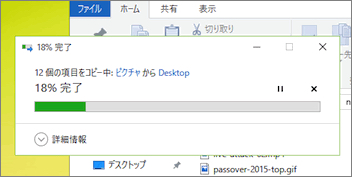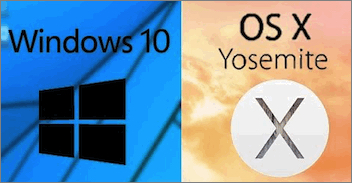
※ Windows 7 と Mac の共有の方法は、無線 LAN や Wi-Fi 環境での Mac と Windows 7 のファイル共有 をご覧いただけると幸いです。
Windows10 と Mac のファイル共有
以前、Windows 7 と Mac の共有についての記事、
・無線 LAN や Wi-Fi 環境での Mac と Windows のファイル共有
を記したことがありますが、その後、マイクロソフトの Windows 10 がリリースされましたので、Mac OS との共有について記しておきたいと思います。
方法は Lion 以降 の macOS でしたら、すべてほぼ同じだと思われます。
ファイル共有は、それぞれの環境や OS のバージョン、使用しているインターネットなどの状況や機器などにより接続できないこともありますので、ここに書いてあることはあくまで「基本」と考えて下さると幸いです。
なお、ここに書きましたのは、あくまで個人としての共有方法で、会社やビジネスの場合は、セキュリティを確立する必要があると思いますが、そこまではふれていません。
さっそく入ります。
Mac と Windows 10 のファイル共有
Windows 側から設定します。
1. Windows 側の設定 / コントロールパネルでの共有設定
・画面左下の Windows ボタン(かつてスタートボタンがあった場所)を「右クリック」してメニューを表示させると、「コントロールパネル」の表示がありますので、それをクリックします。
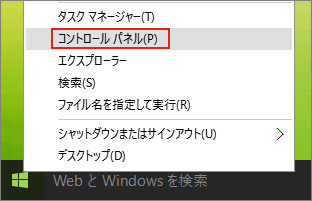
・コントロールパネルの「ネットワークとインターネット」、あるいは小さな表示になっている場合は、「ネットワークと共有センター」を選択します。
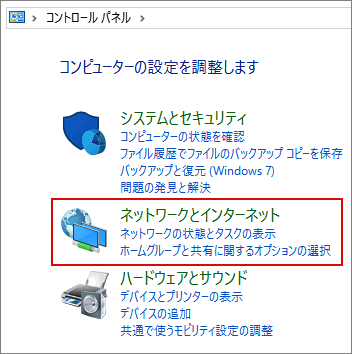
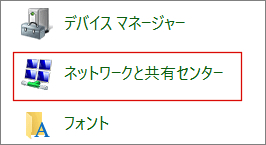
・「ネットワークと共有センター」の画面の左カラムの「共有の詳細設定の変更」をクリック。
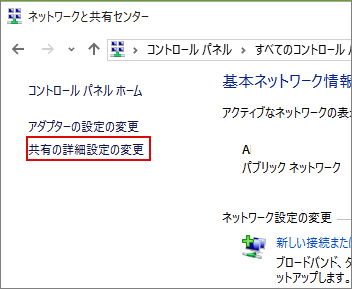
・下のような「共有の詳細設定の変更」画面が開きます。
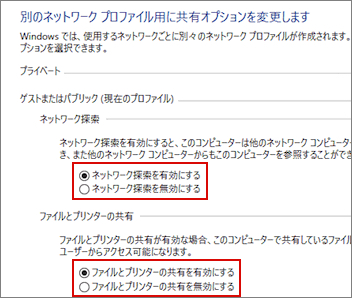
ここで、
・ファイルとプリンターの共有を有効にする
を選択します。
このあと、Windows 側の「共有するフォルダ」を設定します。
2. Windows 側の設定 / 共有フォルダの設定
・共有フォルダを選択。共有したいフォルダを「右クリック」すると「共有」という項目がありますので、それを選択。さらにそこから「特定のユーザー」を選択します。
<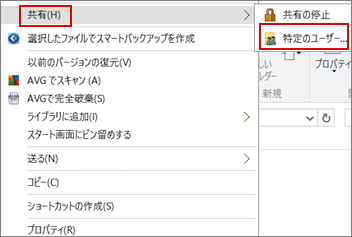
「ファイルの共有」というウインドウが開くので、「追加」ボタンの左の▼をクリックして、 Everyone を選択し、「追加」をクリックします。特定のユーザに限定する場合はそのユーザを指定します。
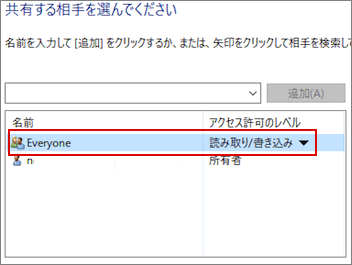
次は Mac 側の設定です。
3. Mac 側の設定 / システム環境設定での共有設定
・「システム環境設定 > 共有」を選びます。
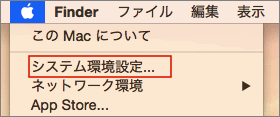

・下のパネルが開きますので、左カラムの「ファイル共有」にチェックを入れ、右の「オプション」を押します。
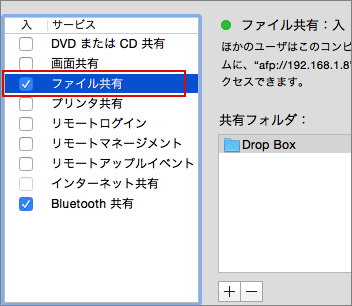
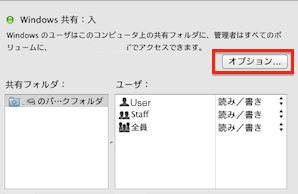
・「SMB(Windows)を使用してファイルやフォルダを共有」をチェック。下のアクセスしたいアカウントにもチェック。「完了」ボタンを押す。
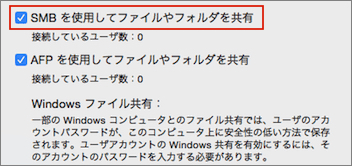
4. Mac 側の設定 / ワークグループ名の設定
・「システム環境設定」から「ネットワーク」を開きます。

・右下に「詳細」ボタンがあるのでクリック。
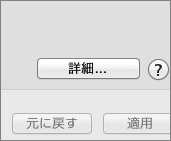
・「ネットワーク」のウインドウの上部タブから「WINS」を選びます。下の「ワークグループ」という欄に、「WORKGROUP」と入れます。最初から「 WORKGROUP 」と設定されていれば、そのままでいいです。これは、Windows 側と同じなら何でもいいのですが、デフォルト設定同士ではこれでいいと思います。
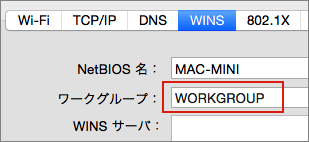
これで基本的に設定は終了です。
5. Windows 10 から macOS が共有できているかを確かめる
Windows 側から macOS に接続できているかを確かめます。
下の手順で、Windows のネットワークに Mac が見えているか確かめます。
・Windows ボタン(かつてのスタートボタン)をクリックして、「エクスプローラー」を選択します。
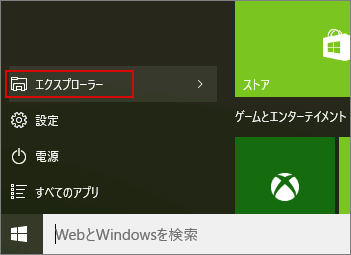
・ウインドウが開きますので、左カラムから「ネットワーク」のアイコンをクリックします。
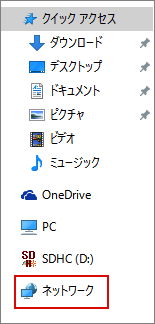
下のように、Mac のアイコンが表示されていれば、共有されています。
ここでは MAC-MINI と書かれているのがそうですが、それぞれの Mac の名称が表示されます。
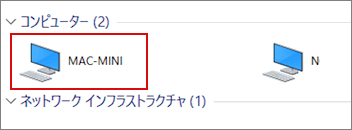
クリックしますと、Mac のファイル一覧が表示されます。
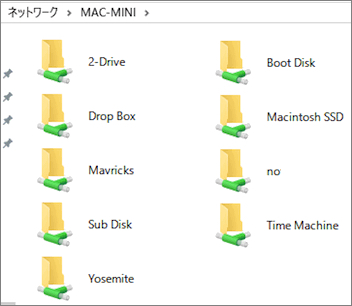
コピーなどができるかどうかを試してみて、それができれば、ファイル共有は成功しています。